Como dividir um arquivo grande em arquivos menores com o Bandizip
ZIP is a relatively old archive file format (introduced in 1989) and some file archivers may not be able to process files larger than 4GB. Bandizip can always compress 4GB+ files or split them in smaller files.
A maioria dos provedores de serviços de e-mail estabelece limites para a capacidade de upload de arquivos do usuário. Por exemplo, o Gmail permite apenas anexos que não excedam 25 MB em seu tamanho total e o Outlook também tem um limite semelhante de 33 MB.
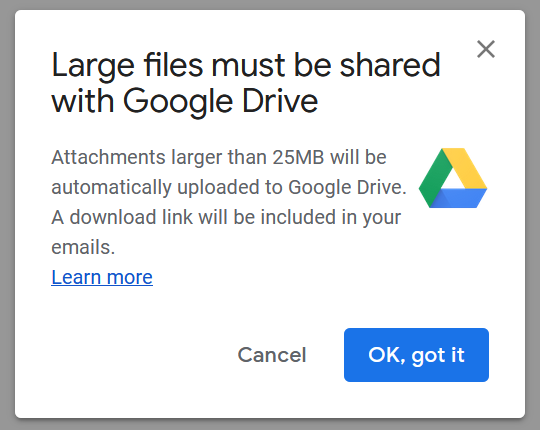
Existem provedores de serviços em nuvem, como Google Drive ou Dropbox, para a transferência de arquivos grandes. Mas se você tiver algum problema com o uso dos serviços em nuvem, poderá dividir o arquivo grande em arquivos menores com o Bandizip e anexá-los ao seu e-mail.
- Execute o Bandizip e abra a caixa de diálogo Novo arquivo.
- Clique em Mais opções na parte inferior da caixa de diálogo. Existe um menu “Dividir em volumes” para dividir um arquivo.
- Clique no menu e você encontrará uma lista de tamanhos de divisão adequados para serviços de e-mail ou mídia de armazenamento comumente usados. Selecione um da lista ou insira o tamanho que deseja manualmente.
- Comece a arquivar. Junto com seu arquivo, os arquivos divididos também são criados na pasta de destino e números como 01, 02, 03, ... são adicionados aos seus nomes de arquivo. (A forma do nome do arquivo depende do formato de arquivo do arquivo.)
- Anexe o arquivo e os arquivos divididos ao seu e-mail. Se for exibida alguma mensagem de que a capacidade de upload foi excedida, envie o e-mail com os arquivos já anexados e continue anexando os arquivos restantes em um novo e-mail.
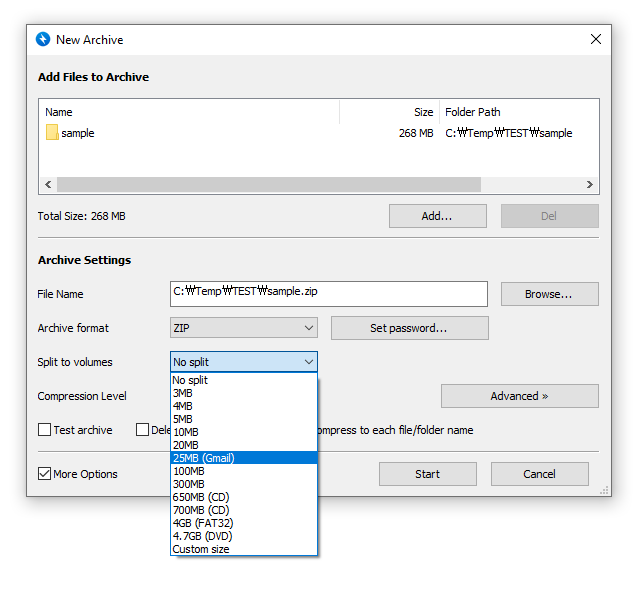
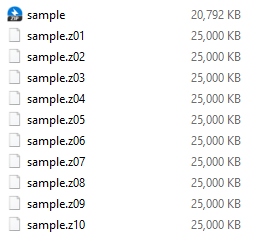
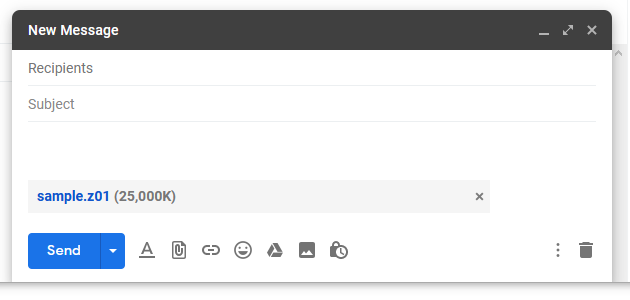
NOTA
Ao carregar os arquivos divididos, você deve carregar TODOS os arquivos sem omitir nenhum deles. Da mesma forma, ao baixar os arquivos divididos e descompactá-los, você deve baixar TODOS os arquivos para a mesma pasta para descompactá-los normalmente.
Ajuda » Como solucionar problemas quando um arquivo dividido não pode ser descompactado


